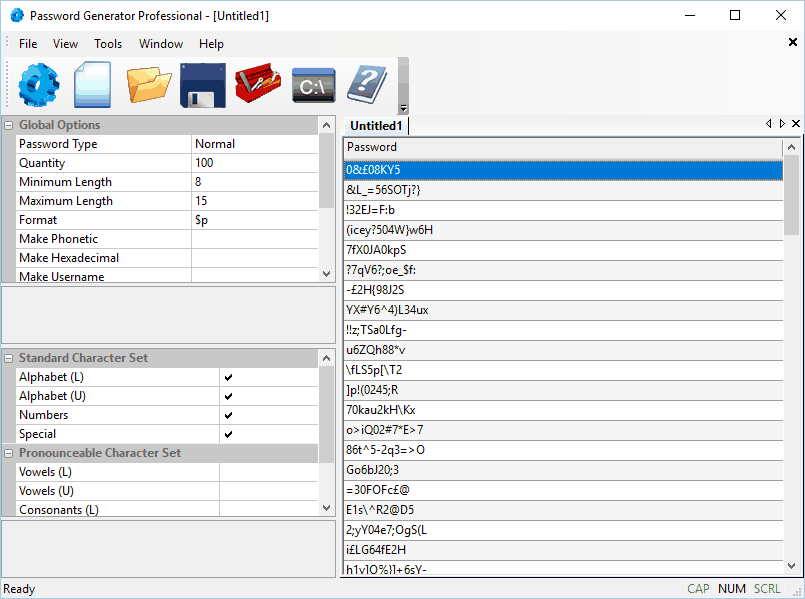- Bitwarden er et nyttig passordadministrasjonsverktøy som ble lansert i 2016 og lagrer sensitive data som nettstedslegitimasjon i et kryptert hvelv.
- Så flott som appen er, oppstår det fra tid til annen problemer som Feilen for å hente feilen.
- Denne veiledningen tar deg gjennom trinnene for hvordan du fikser feilen Kunne ikke hente.
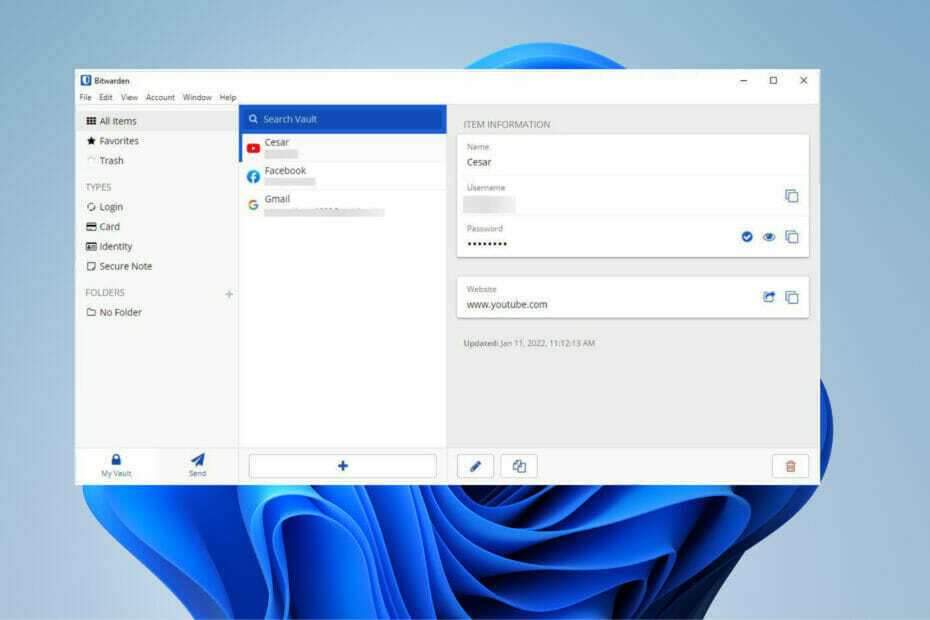
XINSTALLER VED Å KLIKKE LAST NED FILEN
Denne programvaren vil reparere vanlige datamaskinfeil, beskytte deg mot filtap, skadelig programvare, maskinvarefeil og optimalisere PC-en for maksimal ytelse. Løs PC-problemer og fjern virus nå i tre enkle trinn:
- Last ned Restoro PC Repair Tool som følger med patentert teknologi (patent tilgjengelig her).
- Klikk Start søk for å finne Windows-problemer som kan forårsake PC-problemer.
- Klikk Reparer alt for å fikse problemer som påvirker datamaskinens sikkerhet og ytelse
- Restoro er lastet ned av 0 lesere denne måneden.
Utgitt i 2016, Bitwarden er en gratis og åpen kildekode-app for passordbehandling som lagrer sensitive data som nettstedslegitimasjon i et slags kryptert hvelv. Plattformen tilbyr totalt sett mange andre nyttige applikasjoner som nettleserutvidelser, en mobilapp og et webvertsgrensesnitt.
Bitwarden tilbyr til og med en skytjeneste hvis du har begrenset plass på datamaskinen eller en lokal versjon. Da den ble utgitt, ble kritikere umiddelbart forelsket i tjenesten. Noen anmeldere gikk så langt som å kalle det den beste passordbehandleren der ute.
Så god som denne programvaren kan være, er det noen ganger tider hvor du vil støte på noen problemer med Bitwarden. Det har blitt rapportert at noen ganger Android-klienten kan logge seg ut med alt i det synkroniserte hvelvet slettet.
Hva er noen andre problemer som kan oppstå i Bitwarden?
Et av de mer utbredte problemene er feilen Kunne ikke hente og vil være fokus i denne veiledningen. Dette problemet oppstår hver gang du prøver å logge på skrivebordsappen og kan noen ganger også påvirke nettleserversjonene.
I hovedsak forhindrer det deg i å bruke Bitwarden på enheten din. Denne veiledningen vil vise deg hvordan du fikser denne feilen med mislykket henting på både skrivebordsappen og nettleserutvidelsen, nemlig versjoner på Microsoft Edge, Mozilla Firefox og Google Chrome, selv om utvidelsen er tilgjengelig på andre apper som Opera og Modig.
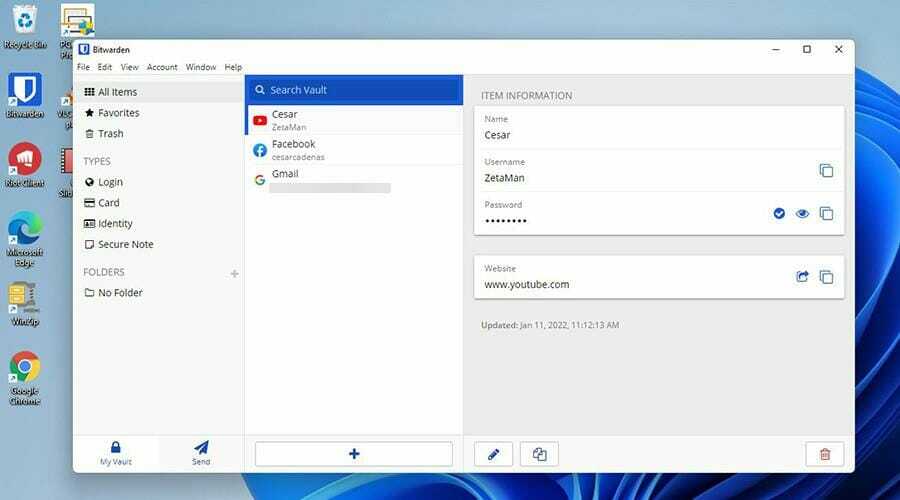
En av de anbefalte løsningene er å installere Bitwarden på nytt, men gjør det fra den offisielle nettsiden i stedet for versjonen som finnes på Microsoft Store.
Også, hvis du bruker nettleserutvidelsene, sørg for at Bitwarden er den eneste passordbehandleren som fungerer, siden det kan rote med det å ha andre installert.
Hvordan kan jeg fikse feilen Kunne ikke hente på Windows 11?
1. Oppdater appen
➡ Bruk ledetekst
- Klikk på forstørrelsesglassikonet for å få opp søkefeltet.
- Søk etter ledeteksten.
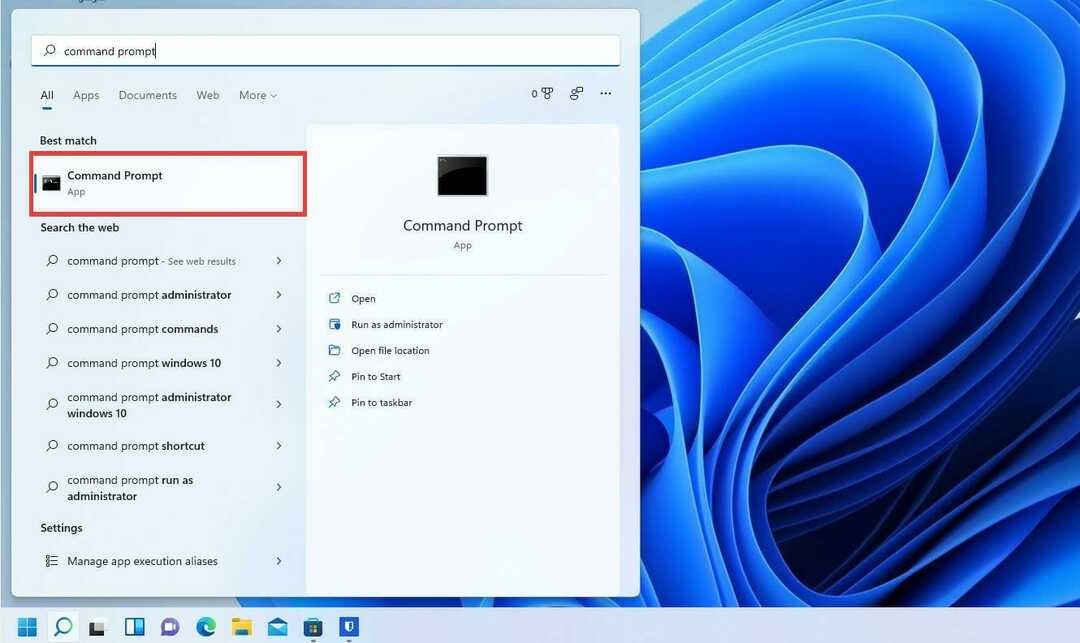
- Klikk Kjør som administrator.

- Et lite vindu kan dukke opp som spør deg om du vil gjøre endringer. Plukke ut Ja.

- Skriv inn i ledeteksten
.\bitwarden.ps1 -updateself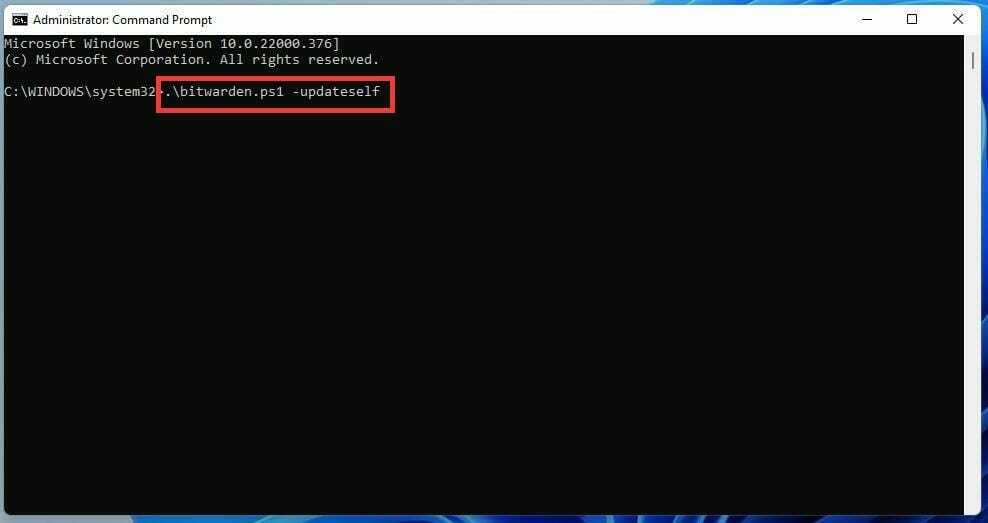
- Slå den Tast inn nøkkel.
- Hvis den første kommandoen ikke fungerte, skriv inn i stedet
.\bitwarden.ps1 -oppdatering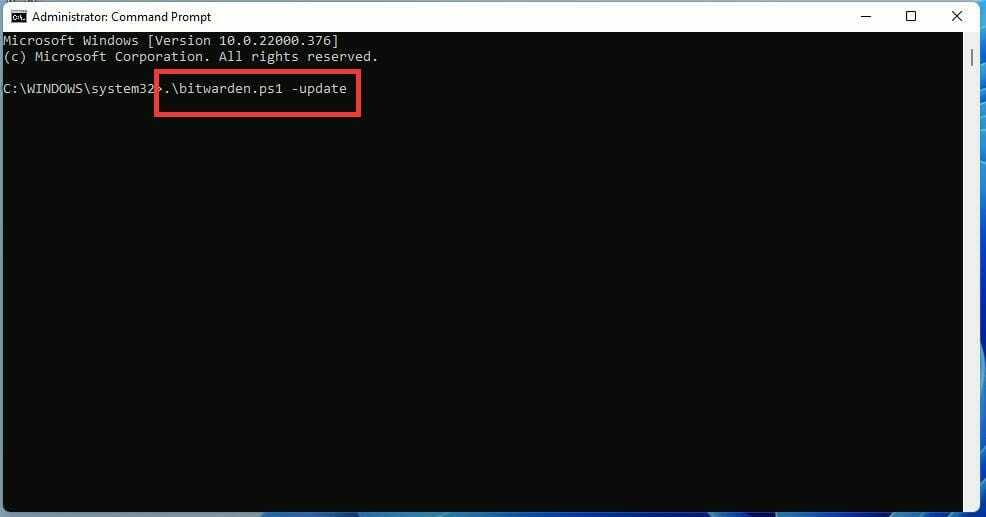
- Truffet Tast inn for å oppdatere Bitwarden.
➡ Bruk PowerShell
- Åpne søkefeltet og skriv inn PowerShell.

- Klikk Kjør som administrator når PowerShell vises.
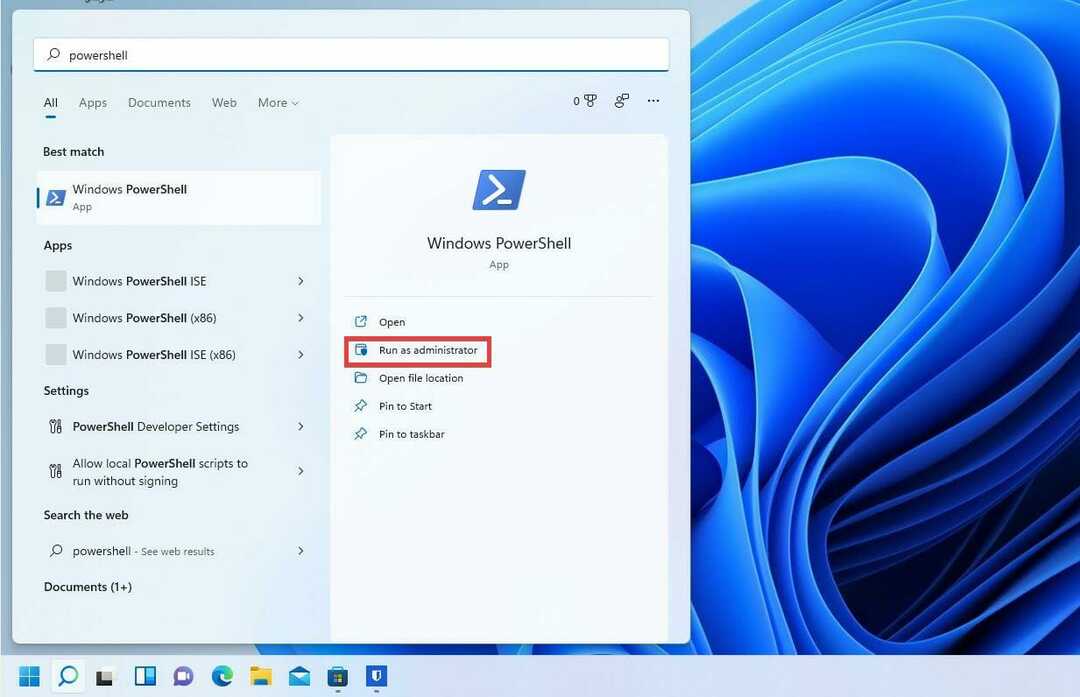
- Et lite vindu kan dukke opp som spør om du vil gjøre endringer. Plukke ut Ja.

- I PowerShell, skriv inn de samme kommandoene for ledeteksten. Tast inn
.\bitwarden.ps1 -updateself
- Hvis det ikke fungerer, skriv inn
.\bitwarden.ps1 -oppdatering
3. Hviteliste i Windows Defender-brannmuren
- Skriv inn Brannmur i søkefeltet.
- Klikk Windows Defender brannmur.
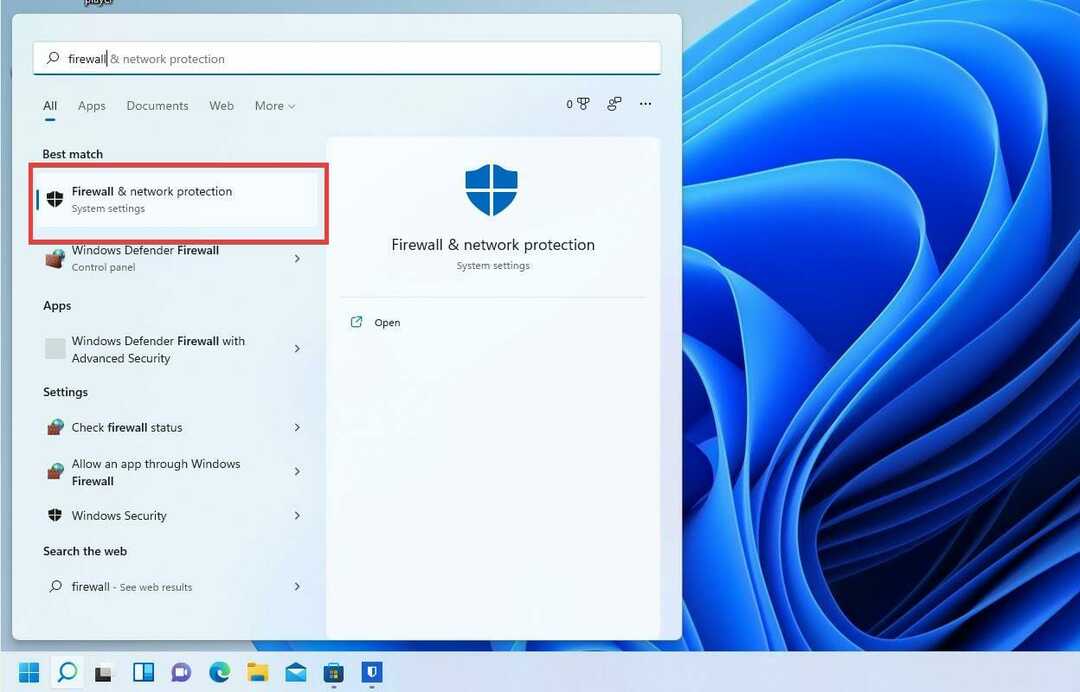
- Velge Tillat en app eller funksjon gjennom Windows Defender-brannmuren på venstre side.

- Rull ned i dette nye vinduet og finn Bitwarden.
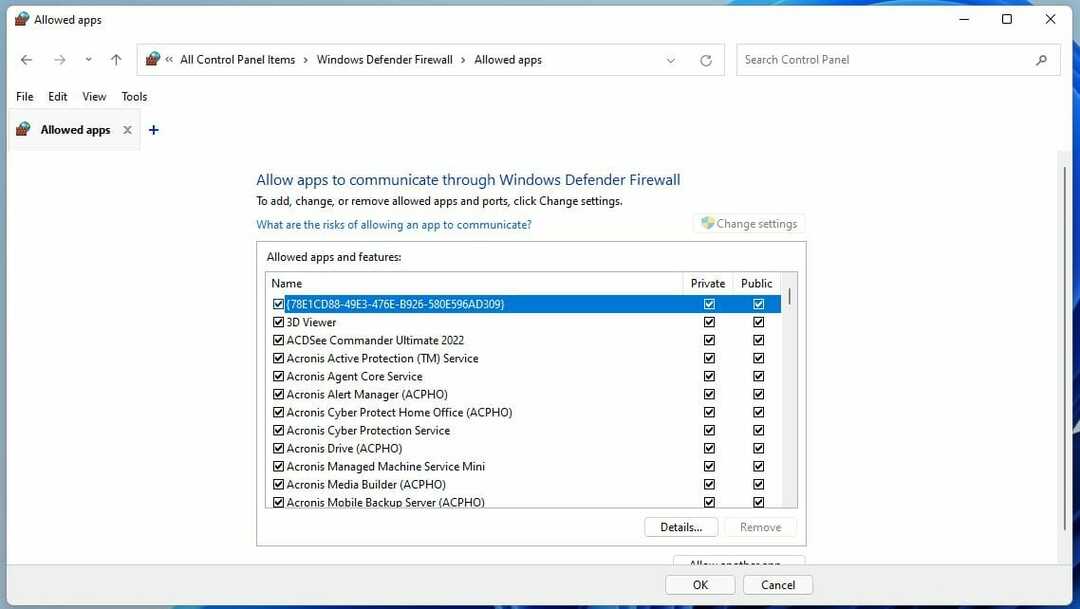
- Hvis Bitwarden ikke er der, klikk på Endre innstillinger knapp.

- Klikk deretter Tillat en annen app …
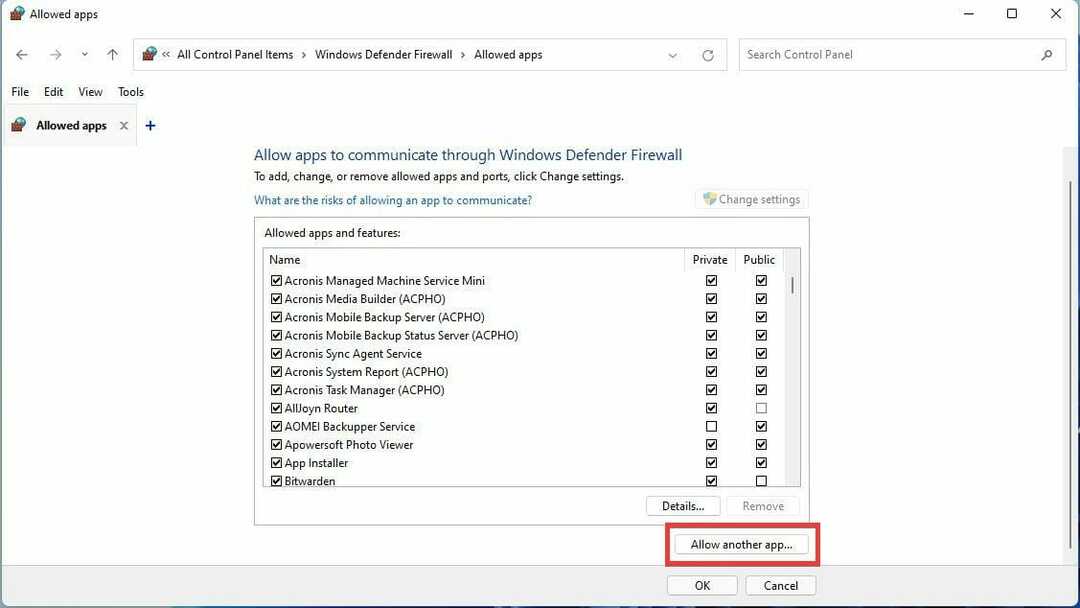
- I dette nye vinduet velger du Bla gjennom.

- Finn Bitwarden-appen i datamaskinens programfiler.
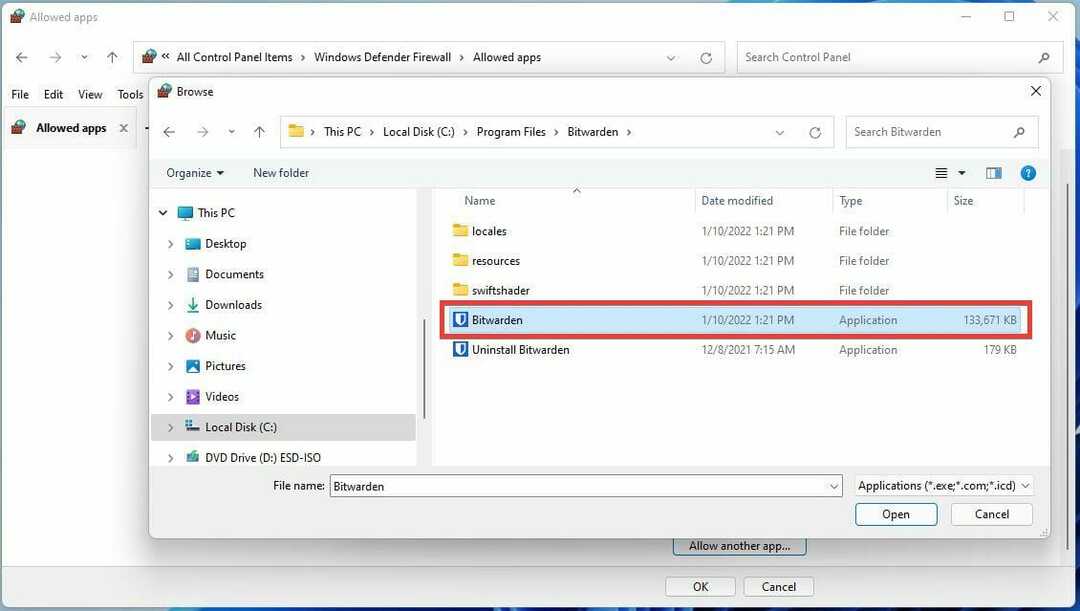
- Når du har funnet den, velg den og klikk på Åpen knapp.
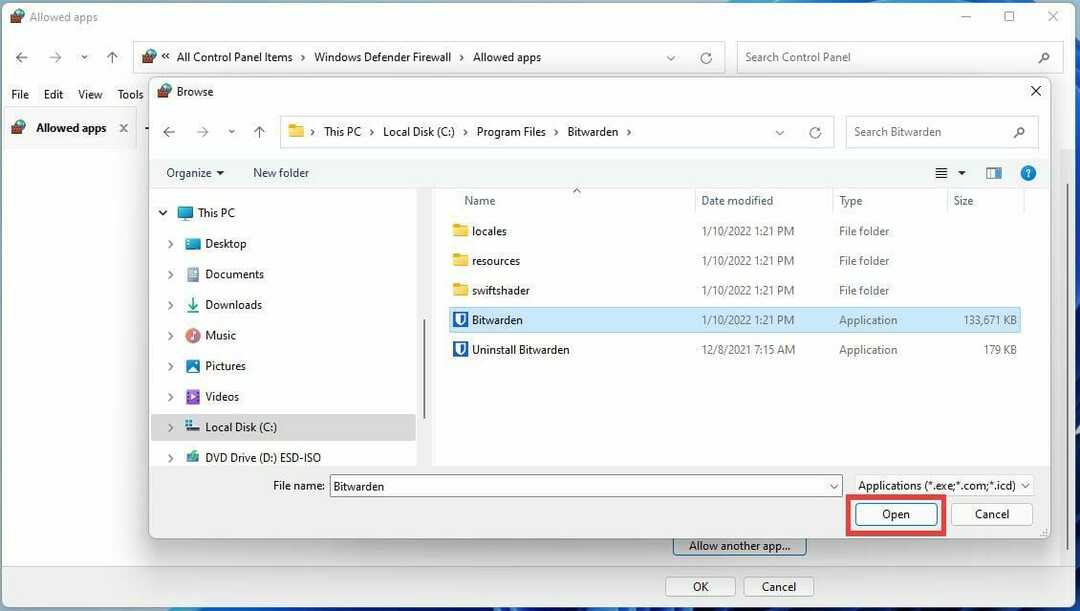
- Klikk deretter på Legg til knapp.
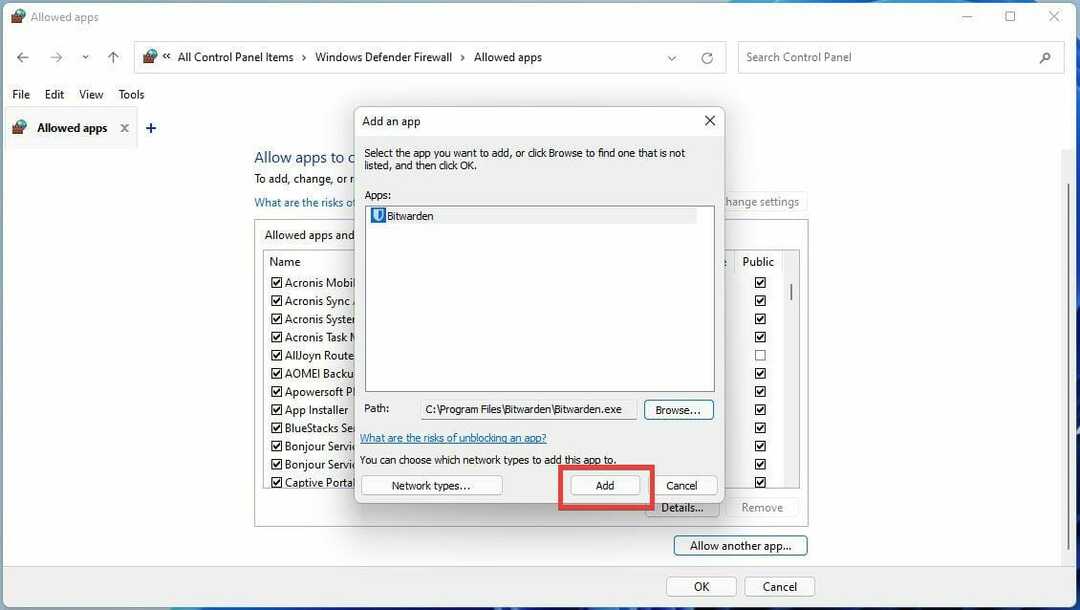
- Sørg for at venstre boks ved siden av Bitwarden er merket. Dette vil tillate Bitwarden å ha tilgang til nettverksressurser og omgå Windows Defender-brannmur.

- Merking av boksene til høyre vil enten tillate eller forby at appen brukes i enten et offentlig eller privat nettverk.

I tilfelle problemet fortsatt vedvarer, anbefaler vi å prøve et antivirus som er nettleservennlig, sørg for å sjekke vår liste med de beste.
4. Tøm nettleserbufferen
➡ Firefox
- I Firefox klikker du på menyknappen.
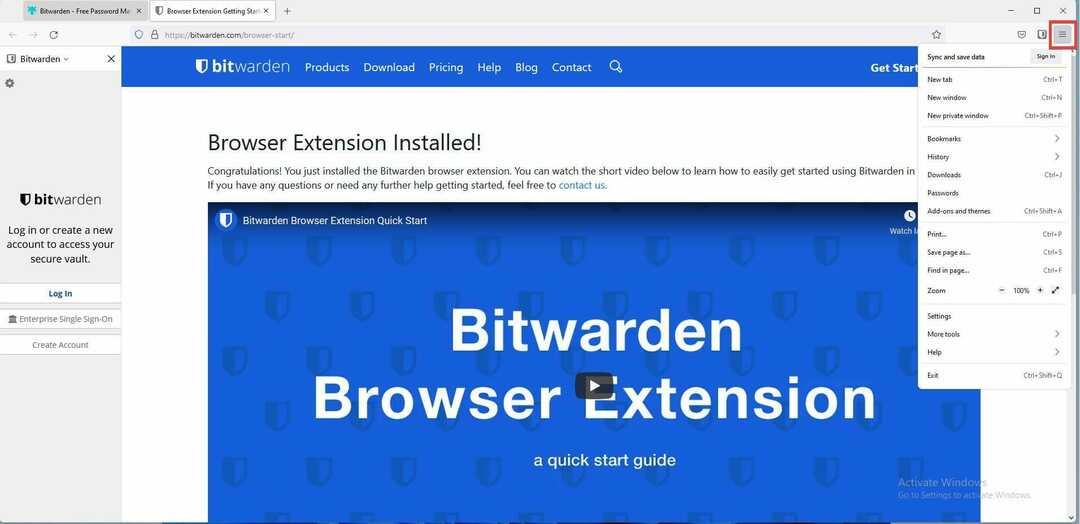
- Velg deretter Innstillinger.

- I dette nye vinduet velger du Personvern og sikkerhet fanen.

- Rull ned til Informasjonskapsler og nettstedsdata delen i kategorien Personvern og sikkerhet.
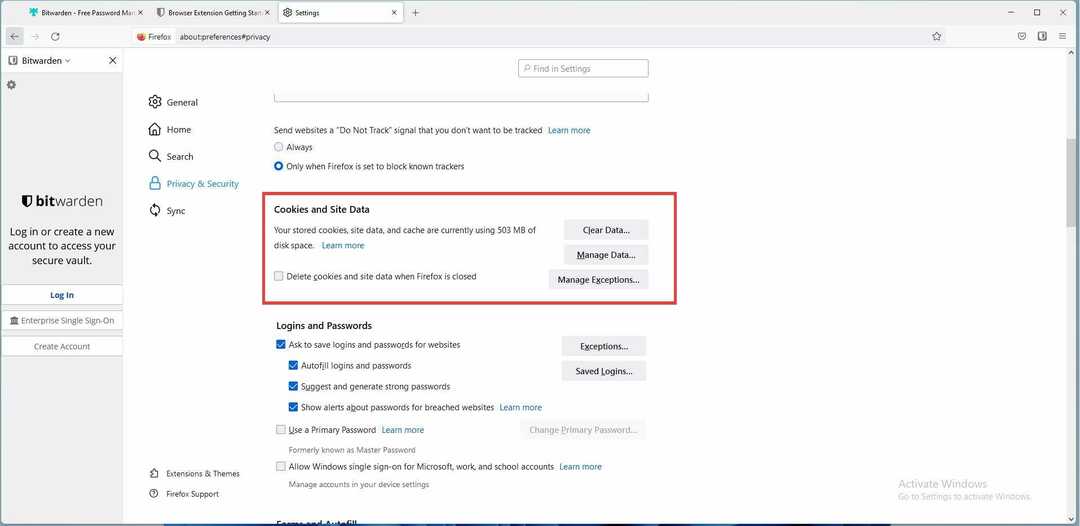
- Klikk på Slett data knapp.
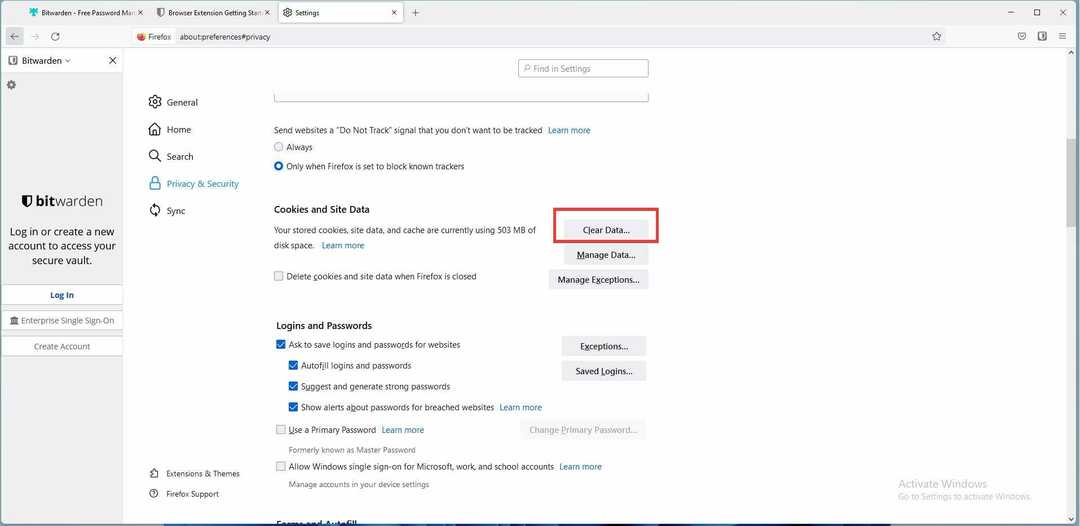
- Fjern haken ved siden av Informasjonskapsler og nettstedsdata.

- Pass på at boksen ved siden av Bufret nettinnhold.
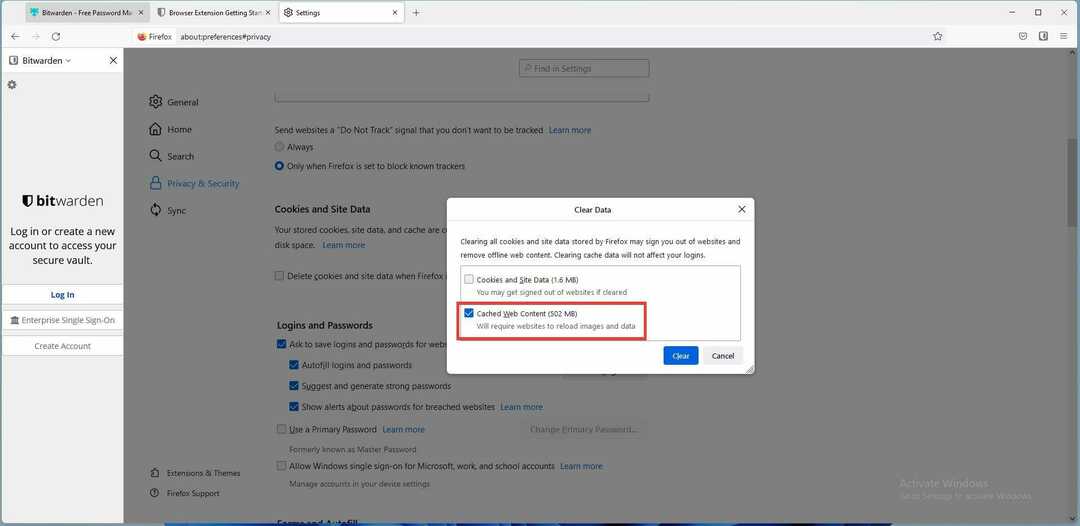
- Når du er ferdig, klikker du på Klar knapp. Eventuelle endringer lagres automatisk.

➡ Microsoft Edge
- I Windows Edge klikker du på Meny knappen som er de tre prikkene i det øvre hjørnet.
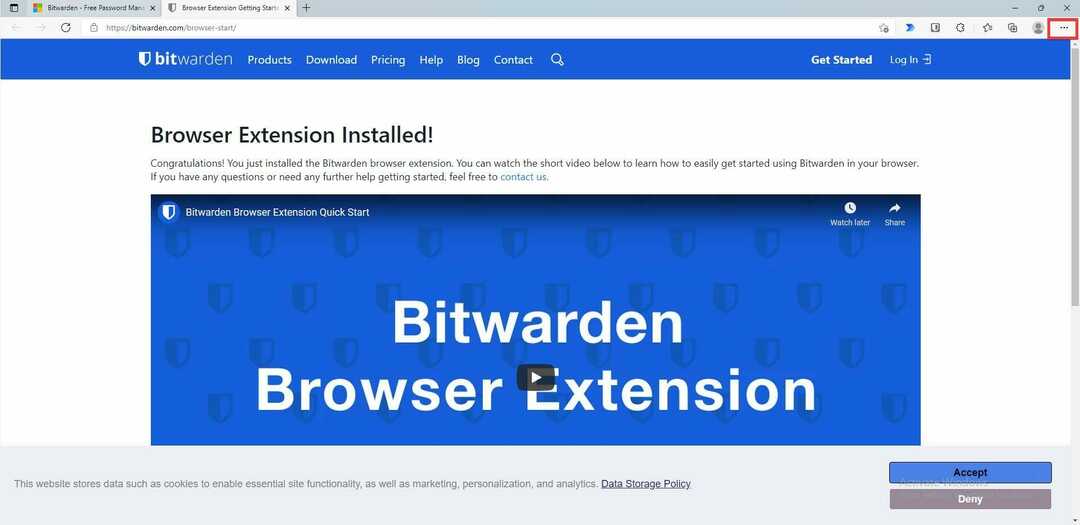
- Rull ned og klikk Innstillinger.

- I dette nye vinduet klikker du Personvern, søk og tjenester.

- Rull ned til Slett nettleserdata seksjon.

- Under Slett nettleserdata klikker du på Velg hva du vil fjerne knapp.
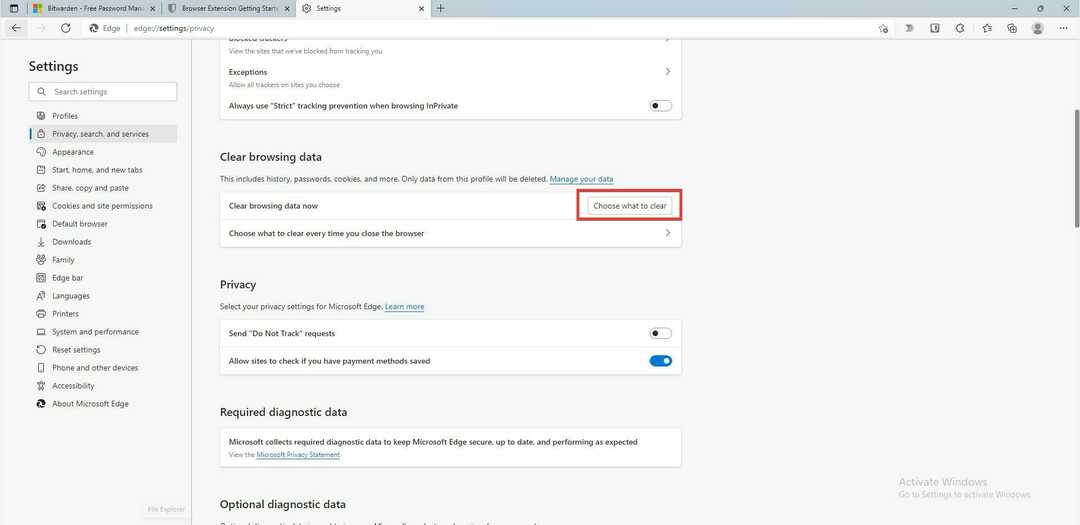
- Velg boksene ved siden av Bufret bilder og filer og Informasjonskapsler og andre nettsteddata.Nettleserlogg og Last ned historie bør være avmerket.

- Når du er valgt, klikker du på Tøm nå knapp.

➡ Google Chrome
- Klikk på Meny knappen i øvre høyre hjørne.
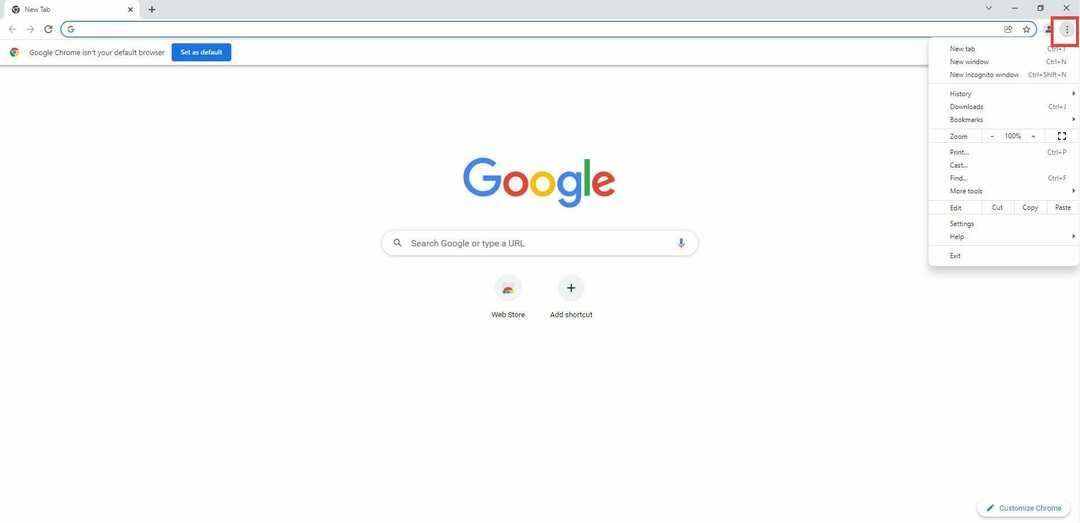
- Klikk på Flere verktøy.

- I dette nye popup-vinduet velger du Slett nettleserdata...

- I dette nye vinduet klikker du på Avansert fanen.
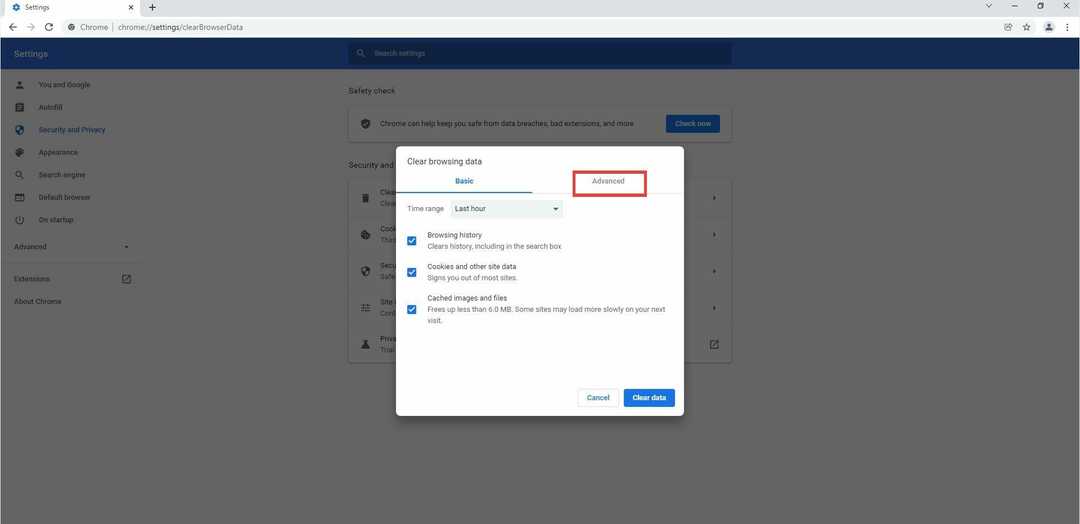
- I Avansert klikker du på rullegardinmenyen ved siden av Tidsramme.
- Velg hvor langt tilbake du vil slette nettleserdataene. Bør være opp til det punktet der feilen "Failed to Fetch" begynner å oppstå.

- Kryss av i boksene ved siden av Nettleserlogg og Bufret bilder og filer.
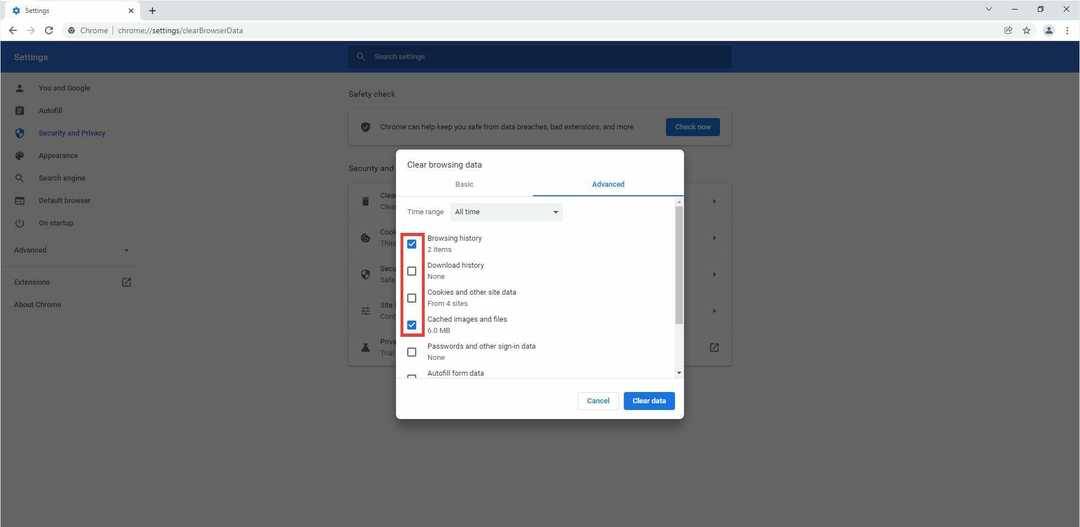
- Velg deretter Slett data.
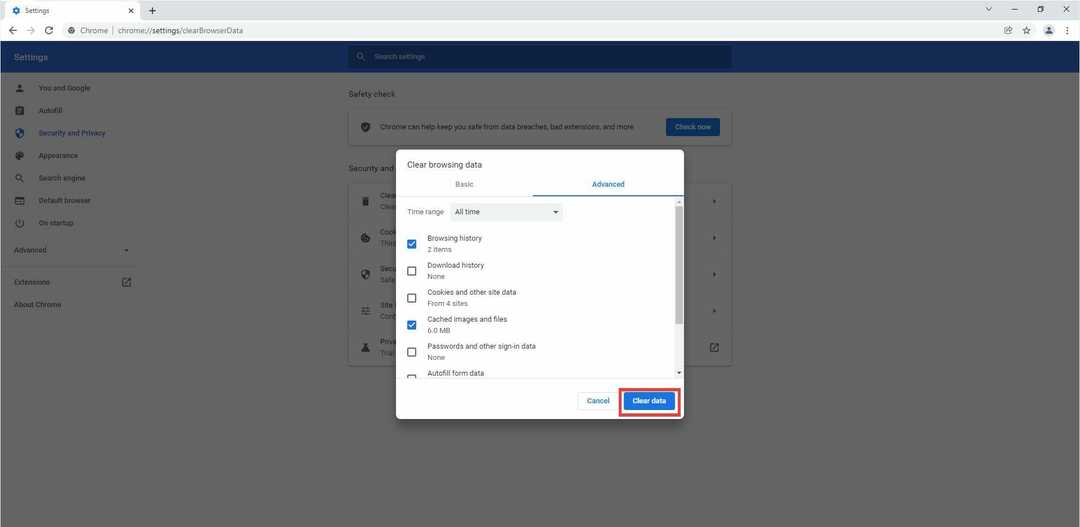
7. Deaktiver utvidelser
- Det anbefales også å deaktivere Bitwarden-utvidelsen og starte nettleseren på nytt.
- På Firefox kan du deaktivere utvidelsen ved å holde musepekeren over utvidelsesikonet i hjørnet og høyreklikke.
- I denne nye menyen klikker du Administrer utvidelse.
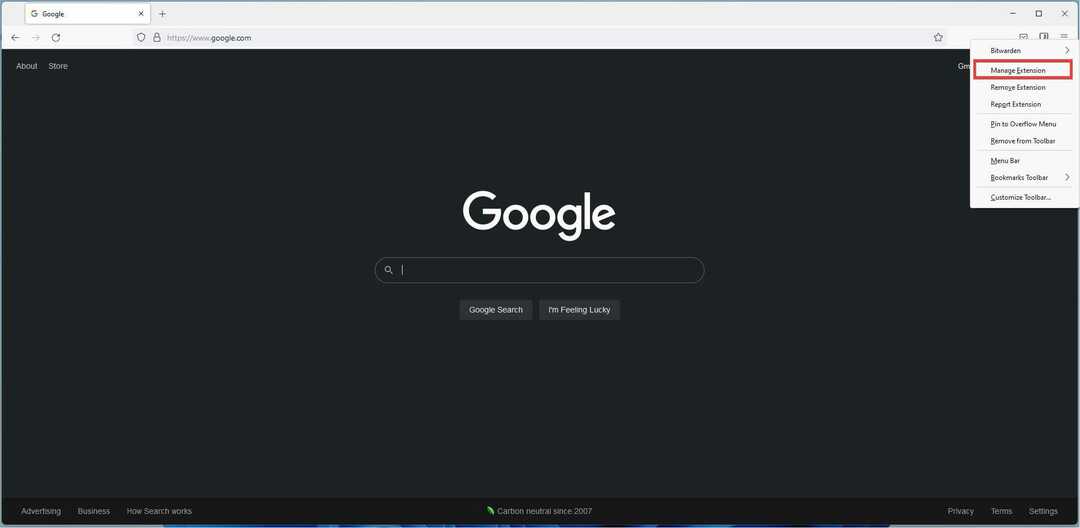
- I dette nye vinduet klikker du på den blå bryteren for å slå av Bitwarden-utvidelsen.

- Lukk Firefox og åpne den igjen.
- Klikk på menyknappen i øvre høyre hjørne og klikk Tillegg og temaer.

- Under Add-ons Manager, klikk på bryteren for å slå Bitwarden på igjen.

- På Windows Edge kan du deaktivere utvidelser ved å høyreklikke på puslespillbrikkeikonet.

- Klikk på Administrer utvidelser.

- I dette nye vinduet klikker du på den blå bryteren for å slå av utvidelsen.

- Lukk Edge og åpne den igjen.
- Gå tilbake til utvidelsesmenyen.
- Klikk på Administrer utvidelser.
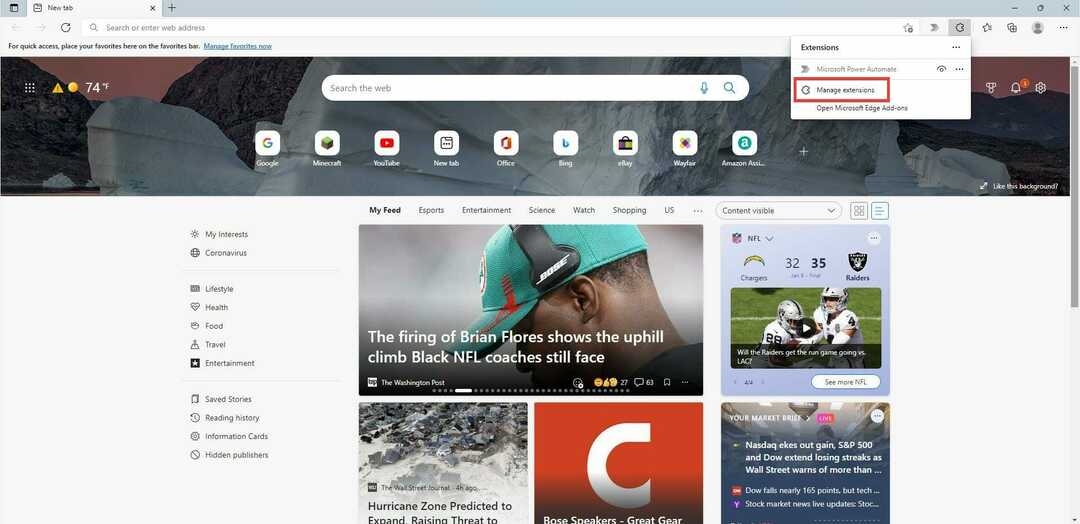
- Slå på Bitwarden ved å klikke på fanebryteren.

- På Chrome kan du deaktivere utvidelser ved å klikke på puslespillbrikkeikonet i øvre høyre hjørne for å få opp rullegardinmenyen.

- I rullegardinmenyen klikker du på de tre prikkene ved siden av Bitwarden.

- I denne nye menyen klikker du Administrer utvidelser.
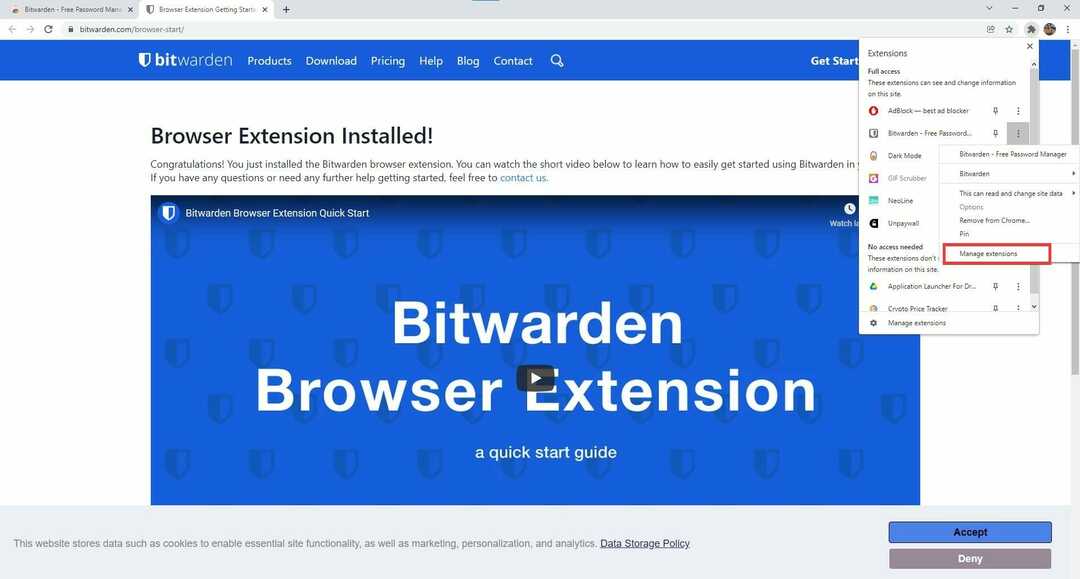
- I dette nye vinduet klikker du på den blå bryteren for å slå av utvidelsen.
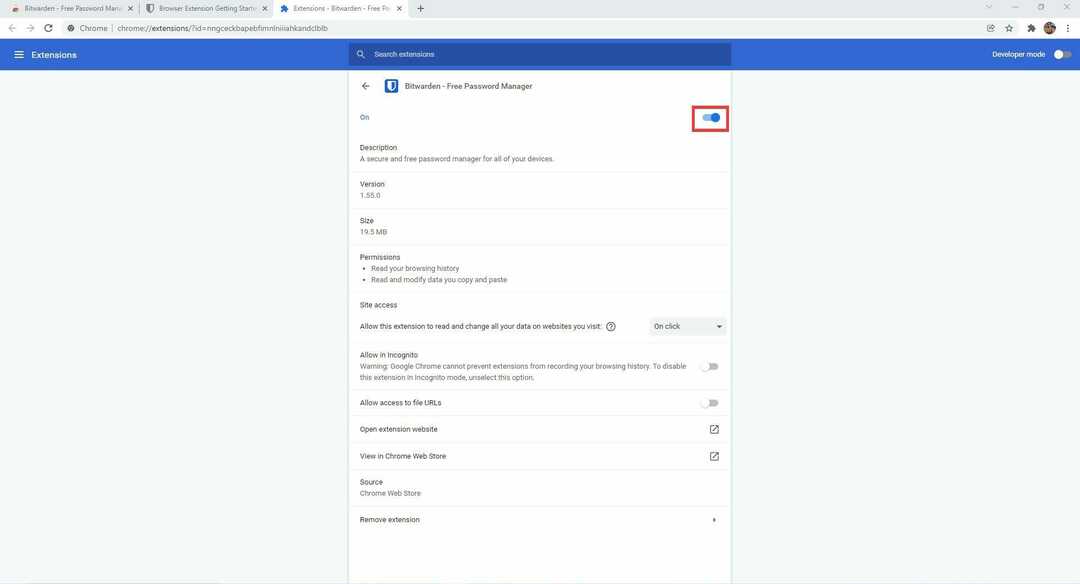
- Lukk nettleseren og åpne den igjen.
- Klikk på samme puslespillbrikkeikon som før.
- Klikk på Administrer utvidelser nederst i rullegardinmenyen.
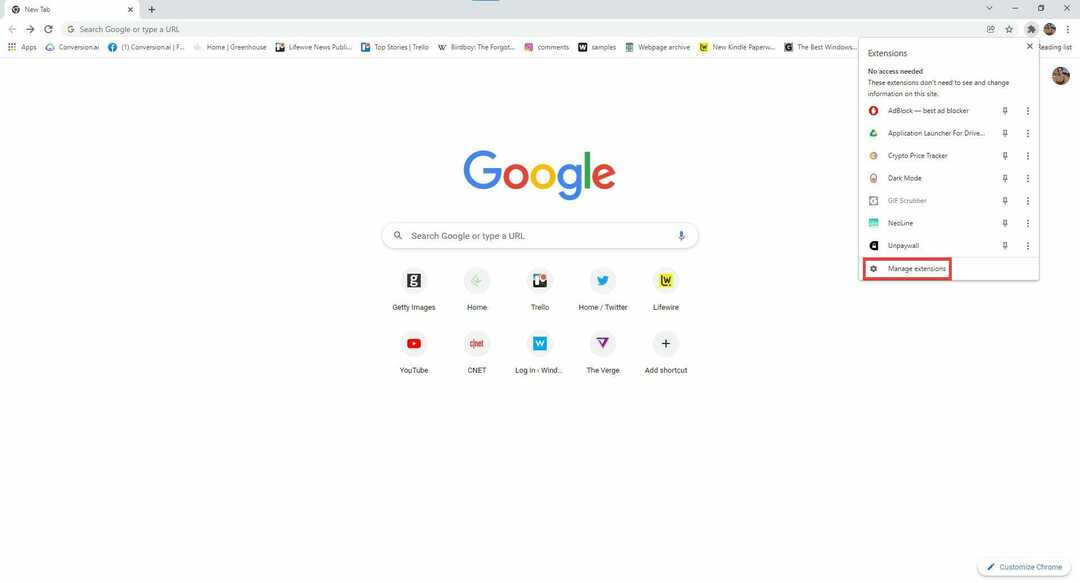
- I utvalget av utvidelser, finn Bitwarden og klikk på den grå bryteren for å slå den på.

Finnes det andre nyttige sikkerhetsapper for Windows 11?
Det er flere nyttige sikkerheter for operativsystemet. I tillegg til Bitwarden, andre gode passordbehandlere inkluderer RoboForm Password Manager, som automatiserer passordfremstillingsprosessen, og Dashlane, som deler passord med opptil fem brukere.
Det er også en nyttig app ved hjelp av NordPass. Det er også en passordbehandler som er gratis og kan hjelpe folk med å organisere sine komplekse passord. Det holder også passordet på et enkelt sted, slik at du ikke blir gal på jakt etter dem.
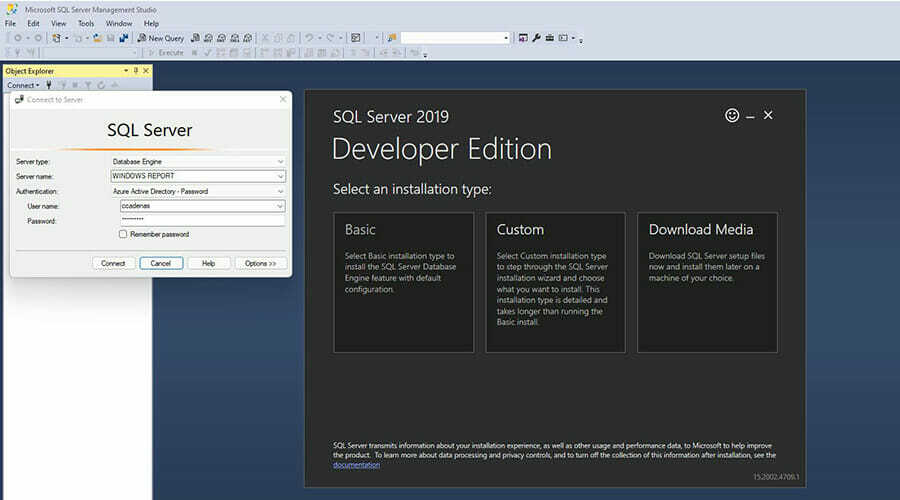
Og hvis du er en utvikler som jobber med Windows 11, kan det interessere deg å vite om det SQL Server 2019. Det er et databasestyringssystem hvis hovedformål er å administrere data som er forespurt av andre apper.
Den har begrenset bruk utenfor en utviklingssituasjon, men ser mye bruk i den situasjonen.
Som du kan se fra listen, er det mange måter å håndtere denne fryktede Bitwarden-feilen på, men å følge trinnene presentert i denne veiledningen vil sikkert vise seg nyttig.
Sørg for å følge trinnene nøyaktig for å sikre at ingen andre problemer produseres.
Del gjerne opplevelsen din med oss ved å bruke kommentarfeltet under denne veiledningen.